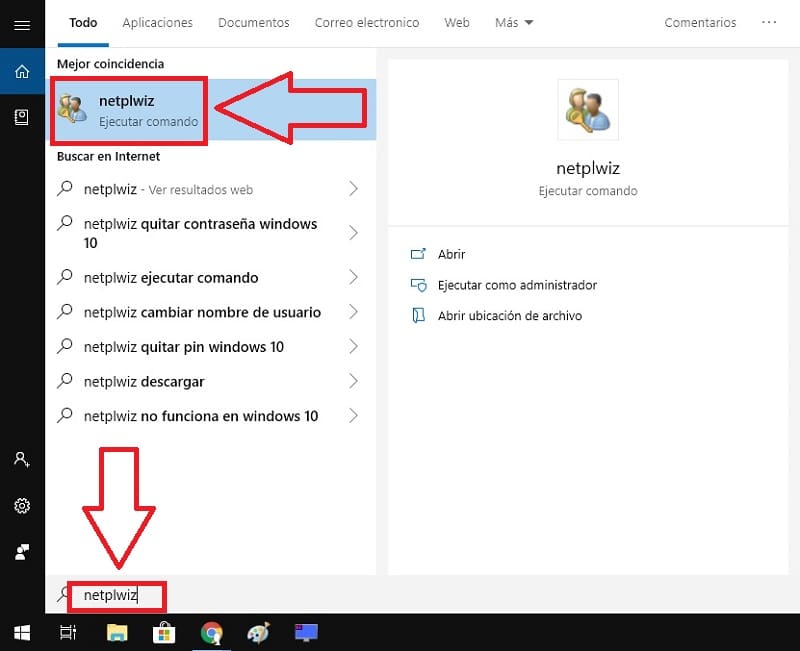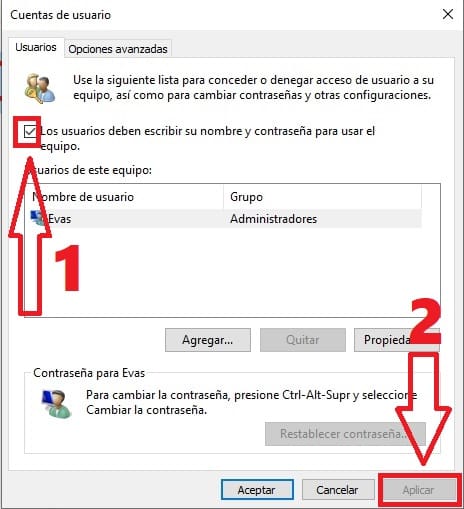Ya de por si es bastante molesto lo que tarda en reiniciar un PC con Windows 10 como para que encima tengamos que perder el tiempo en introducir nuestra contraseña de inicio de sesión. Y precisamente es eso lo que te ha traído hasta aquí porque quieres saber como quitar la contraseña de inicio en Windows 10 sin programas, pues te invito a que te quedes hasta el final, ya que en menos de 30 segundos sabrás como se hace 😎.
Tabla De Contenidos
Como Quitar Contraseña De Inicio En Windows 10 Sin Necesidad De Programas
Debes saber que Windows no tiene ningún ajuste que por defecto nos permita desactivar la contraseña de inicio de sesión, no obstante esto es muy fácil y rápido de solucionar con tan solo un comando. Para ello, lo único que deberemos de hacer es ir a «Inicio» abajo a la izquierda y luego entramos en «Cortana».
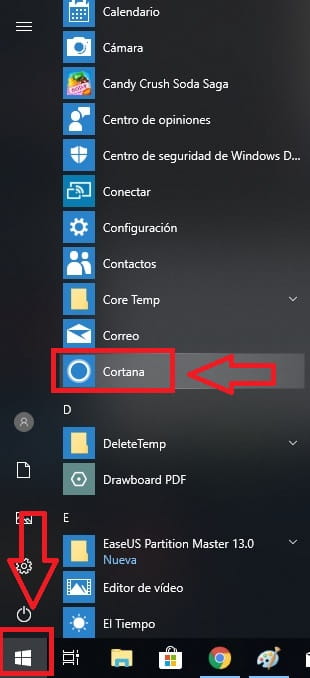
Una vez dentro de Cortana deberemos de escribir el siguiente comando «netplwiz» sin comillas y entramos en «Mejor Coincidencia» para ejecutar el comando, tal y como en la foto.
Como Desactivar Mi Contraseña De Inicio en Windows 10
Se abrirá una ventana llamada «Cuentas de Usuario», para deshabilitar la contraseña en el inicio de Windows 10 deberemos de hacer lo siguiente:
- Quitamos la pestaña que dice «Los usuarios deben escribir su nombre y contraseña para usar el equipo».
- Le damos en «Aplicar» los cambios.
A continuación os dejo una foto donde podéis ver los pasos a seguir para arrancar Windows 10 sin contraseña 👇.
De esta manera Windows 10 no te volverá a pedir la contraseña cuando inicies el ordenador.
Eliminar Contraseña De Inicio De Sesión En Windows 10
No obstante cabe destacar que si tu PC entra en suspensión por periodos de inactividad deberás de ingresar de nuevo la clave, no obstante a continuación te explico los pasos para eliminarla:
- Pulsa la siguiente combinación de teclas, «Windows + I» (sin comillas) de esta manera entrarás en la ventana de «Configuración». De entre todas las opciones, deberemos de entrar en «Cuentas».
- Entramos en «Opciones de inicio de sesión».
- Buscamos «Requerir Inicio de sesión».
- Cambiamos la opción que está por defecto a «Nunca».
Bueno si aún tienes dudas de como desactivar la contraseña de inicio de sesión en Windows 10 siempre puedes dejarme un comentario, prometo contestar. No olvides compartir este artículo con tus redes sociales,🙏 por favor, esto me ayuda a seguir trabajando en tutoriales como este para poder ayudar a otras personas.